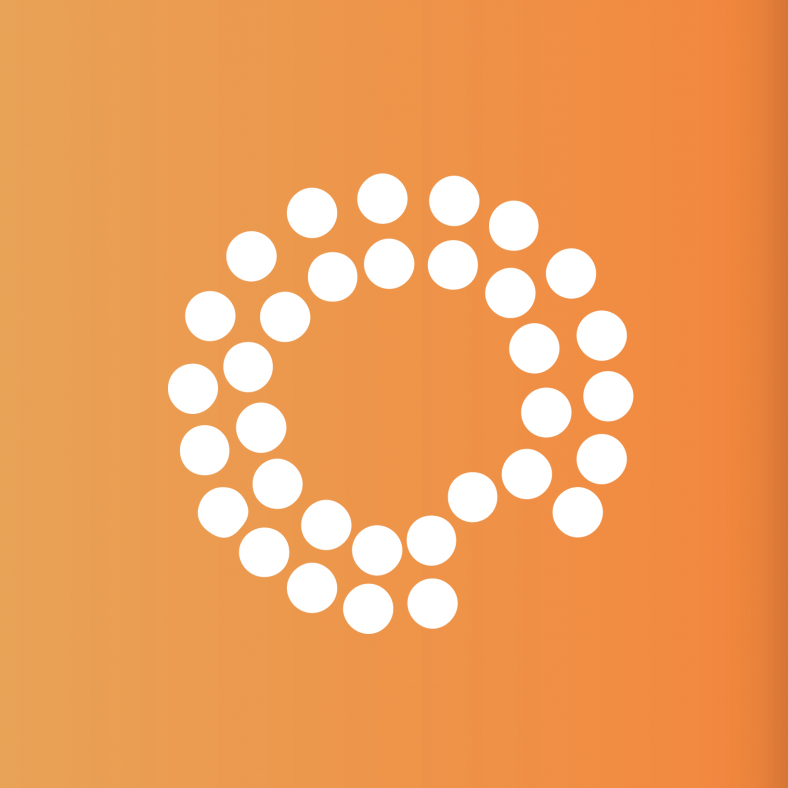
Описание
Vesta CP — это свободное ПО и хорошая альтернатива платному ISPManager, которое предназначено для организация панели управления на голом VDS/VPS со всем необходимым инструментарием для запуска и управления WEB — проектами на PHP/MySQL.
Vesta CP обладает всеми возможностями для удобной и быстрой работы, без необходимости «ручной» правки конфигурационных файлов, конечно, если нужна тонкая настройка, то придется лезть в эти настройки. После инсталляции «из коробки» поддерживаются:
- Apache+nginx в качестве вэбсервера;
- DNS-сервер;
- Почтовый сервер, включая настройку DKIM, спамфильтров и антивируса;
- Стабильная версия PHP;
- Система управления базами данных MySQL 5.5;
- Встроенные функции работы с резервными копиями;
- Планировщик задач (cron);
- Мониторинг нагрузки сервера;
- Быстрый, многоязычный интерфейс.
Установка Vesta CP на Ubuntu
Процесс инсталляции панели очень прост и выполнить его под силу даже новичку. Для начала, нужно определиться с операционной системой — Vesta CP успешно работает на Centos, Ubuntu и Debian. В данном случае установим на Ubuntu 16.
Итак, вы заказали VPS/VDS или выделенный сервер и получили параметры доступа к нему — IP-адрес и пароль суперпользователя root. С помощью любого ssh-клиента (пользователи Windows обычно выбирают PuTTY) подключаемся к нашему серверу и выполняем следующие команды:
curl -O http://vestacp.com/pub/vst-install.sh bash vst-install.sh
Первой командой скачиваем скрипт установки, а второй выполняем установки на основании сценария в скрипте установки.
Vesta самостоятельно инсталлирует необходимые серверные приложения и по времени займет до 15 минут, конечно, в реале 2-3 раза меньше. По окончании установки панель выдаст сообщение о готовности:
Congratulations, you have just successfully installed the Vesta Control Panel
You can login in Vesta with following credentials:
username: admin
password: XXXXXXXX
https://1.2.3.4:8083
Для входа в панель нужно набрать адрес своего сервера с портом 8083 и вбить логин admin с паролем, который высветится по окончании. Эти же данные будут отправлены на почту, которую вы введет в процессе установки.

